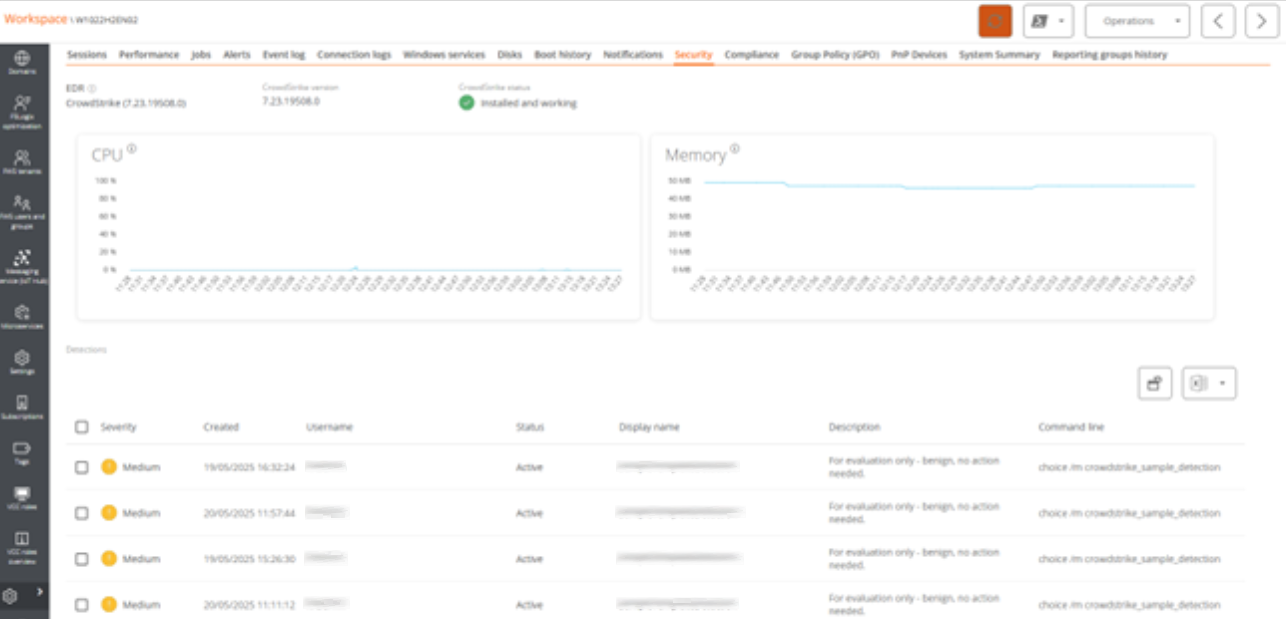Configurar a integração com o CrowdStrike
Este guia detalha os processos para estabelecer a integração do CrowdStrike na plataforma Flexxible.
Configuração da API no CrowdStrike
-
Acessar o portal do CrowdStrike.
-
No menu, clicar em
Support and Resources->Api clients and keys.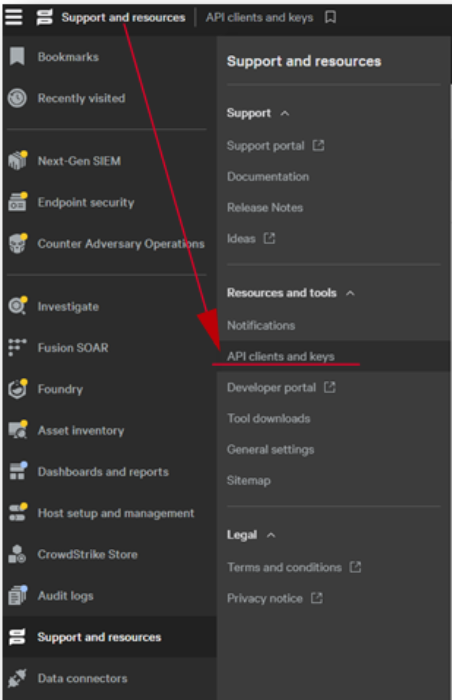
-
Selecionar
Create API clientna parte direita do menu.
-
Atribuir um nome à API; o padrão é API-Flexxclient.
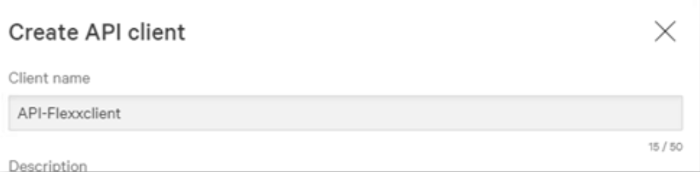
-
Sem sair do menu, selecionar os seguintes campos na coluna READ:
- Alertas
- Detecções
- Hosts
- Incidentes
- Arquivos em quarentena
-
Clicar em
Create.
-
Copiar os três campos a seguir (não poderão ser recuperados depois).
- ID do Cliente
- Secreto
- URL Base
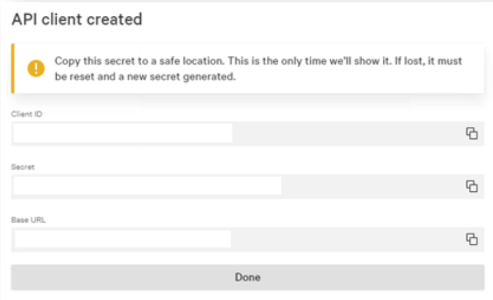
Configuração no Portal
Para realizar a integração pelo Portal, o usuário deve ter no mínimo o papel de Administrador de organização.
-
Fazer login no Portal.
-
No menu do usuário, selecionar a organização/locatário onde se deseja habilitar a integração.
-
Ir para
Configuração->Integrações-> seção CrowdStrike.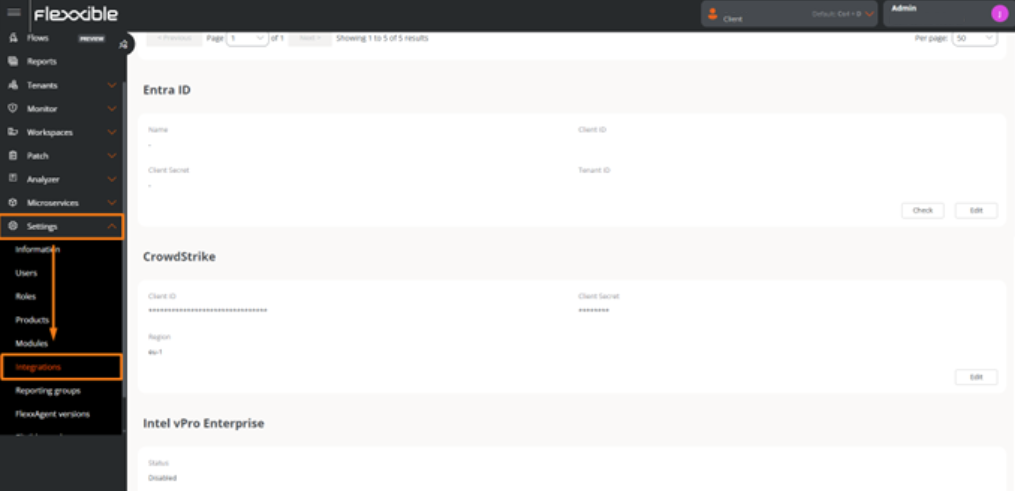
-
Clicar em
Editare inserir os seguintes dados:
-
ID de cliente API. Identificador único que representa o cliente na plataforma CrowdStrike.
-
Cadeia Secreta. Chave secreta associada ao ID do cliente.
-
Região. Localização geográfica do ambiente em nuvem do cliente. O campo oferece como alternativas eu, eu-1, us-gov-1, us-1 e us-2. Selecionar a região do CrowdStrike.
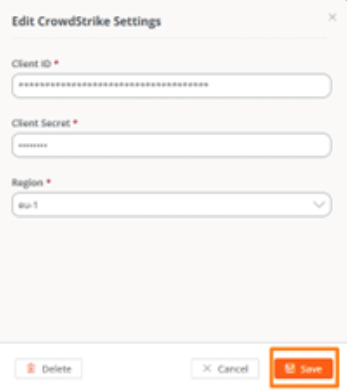
- Clicar em
Salvar.
A integração com o CrowdStrike pode ser realizada a nível de inquilino, o que permite configurar uma conta diferente para cada um. Se a integração for realizada a nível de organização, ela se estenderá a todas as suas suborganizações.
Vista a partir do Workspaces
Uma vez configurada a integração, os dispositivos com o Endpoint Detection and Response (EDR) instalado e funcionando aparecerão marcados com o ícone do Falcon.

Se o EDR gerar algum alerta, o ícone do Falcon aparecerá em vermelho.

Detalhe dos alertas
Para revisar o detalhe dos alertas e o consumo de recursos do EDR, siga os passos a seguir:
- Acessar o módulo Workspaces ->
Workspaces. - Escolher um dispositivo e clicar sobre ele.
- Descer o cursor e clicar na aba
Segurança.